iPhone, вероятно, одно из наших наиболее часто используемых устройств. В конце концов, это то, что мы используем, чтобы поддерживать постоянную связь с другими, снимать фотографии и видео важных моментов в жизни и просто развлекать себя. Но какими бы замечательными ни были наши айфоны, иногда у вас могут возникнуть некоторые проблемы с ними, например, случайное выключение, когда вы меньше всего этого ожидаете.
Но никому не нравится совершать ненужный поход в Apple Store, чтобы что-то починить, поэтому, если это не проблема с батареей вашего текущего iPhone или другим внутренним оборудованием, вы можете попробовать устранить ее самостоятельно.
Вот несколько советов, которые можно попробовать, если ваш iPhone продолжает отключаться.
Читайте далее: Ошибки iTunes при восстановлении, обновлении и синхронизации iPhone и iPad
1. Принудительно перезагрузите iPhone
Это случается с лучшими из нас — ваш iPhone постоянно отключается и не заряжается, или, может быть, он просто часто выходит из строя. Независимо от того, отключается ли он на самом деле сам по себе, или ваша батарея просто быстро разряжается из-за неправильного фонового процесса или проблемы с подключением, полная перезагрузка может помочь устранить любую проблему, с которой сталкивается iPhone.
Как принудительно перезагрузить iPhone 8 или новее
Это способ принудительной перезагрузки iPhone 8 или новее, включая все iPhone и iPad с Face ID, например iPhone 13 Pro.
- Быстро нажмите и отпустите кнопку увеличения громкости.
- Быстро нажмите и отпустите кнопку уменьшения громкости.
- Нажмите и удерживайте боковую кнопку. Отпустите боковую кнопку, когда увидите логотип Apple.
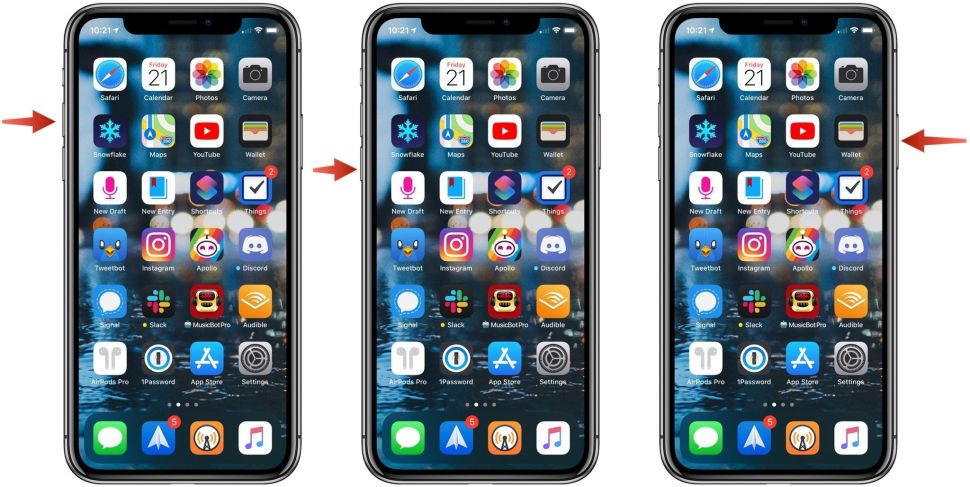
Как принудительно перезагрузить iPhone 7 или более раннюю версию
- На iPhone 7 или iPhone 7 Plus одновременно нажмите и удерживайте кнопку режима сна/пробуждения и кнопку уменьшения громкости.
- На iPhone 6s, iPad с кнопкой Home или более старых устройствах одновременно нажмите и удерживайте кнопку сна/пробуждения и кнопку Home.
- Продолжайте удерживать нажатой комбинацию кнопок, пока на экране не появится логотип Apple (экран iPhone потемнеет до появления логотипа Apple). На старых устройствах iOS с белыми лицевыми панелями будет отображаться белый экран запуска. Устройства iOS с черными лицевыми панелями, в том числе более поздние, будут отображать черный экран запуска.
- Когда появится экран запуска, вы можете отпустить комбинацию кнопок.
2. Подключите iPhone к источнику питания
Если iPhone или iPad быстро разряжается, подключите его к сети. Как только зарядный кабель будет на месте, вы увидите, что он начнет заряжаться, и сможете определить уровень заряда батареи. Если он показывает, что заряд практически отсутствует, это означает, что что-то разрядило вашу батарею. Если он показывает частично или полностью заряженную батарею, у вас может другая проблема.
В любом случае подключите устройство iOS к зарядному кабелю, подключите его к розетке или USB-порту и начните зарядку. Дайте ему зарядиться в течение часа. Если кажется, что он не отвечает, попробуйте другой хороший кабель для зарядки, другую розетку USB или другой USB-порт на вашем компьютере. Как только вы полностью зарядитесь, следите за своим iPhone или iPad и посмотрите, не выключится ли он снова. Если нет, то отлично! Если это так, продолжайте читать.
3. Восстановите свой iPhone
После того, как вы попробовали простые исправления, пришло время попробовать более сложные. В этом случае восстановите свой iPhone или iPad в iTunes или Finder, в зависимости от того, какую операционную систему вы используете. iTunes или Finder — более безопасная ставка, чем iCloud, потому что они фактически выгружают, переустанавливают и перезагружают ваши данные, а не делают все на месте и на вашем устройстве. Иногда это может привести к потере поврежденных фрагментов, которые не могут быть устранены даже при жестком сбросе или восстановлении iCloud.
Не знаете, как восстановить свое устройство с помощью компьютера? Не волнуйтесь, у нас есть руководство по восстановлению iPhone или iPad, которое поможет вам выполнить все необходимые шаги.
Когда вы все закончите, проверьте, включен ли iPhone или iPad. Если так, то аллилуйя! Если нет, то есть еще одна вещь, которую нужно попробовать.
4. Свяжитесь с Apple
Если вы устали от вышеперечисленных решений, но ваш iPhone по-прежнему продолжает отключаться, возможно, ваше устройство столкнулось с более серьезной проблемой. Как и любое электронное устройство, батареи могут выйти из строя, а цепи могут закоротить. Если у вас есть AppleCare+, не ходите пешком — бегите, чтобы его починить. Если вы этого не сделаете, получите оценку и сопоставьте стоимость ремонта со стоимостью обновления до нового устройства.
Если вы живете недалеко от магазина Apple Store, вы можете позвонить по телефону 1-800-MY-APPLE, чтобы настроить восстановление по почте в службе поддержки Apple. Если у вас нет AppleCare, вам, возможно, придется заплатить за звонок или ремонт, но это меньшая трата времени, чем наличие разряженного iPhone или iPad.
Читайте далее: iPhone выключается до того, как батарея разряжается? Вот как исправить!
Устраните неполадки, прежде чем паниковать
Мы понимаем — наличие iPhone, который просто случайно отключается или быстро разряжает батарею, может быть очень раздражающим. Но лучшее решение — сохранять спокойствие и сначала попытаться устранить проблему с помощью нескольких простых решений, прежде чем начинать рвать волосы. А учитывая нынешние цены , вы можете не захотеть заходить в ближайший магазин Apple Store без крайней необходимости.
Эти шаги, которые мы предоставили, должны помочь решить любую проблему, с которой вы можете столкнуться с iPhone. В конце концов, это, как правило, хорошие советы и рекомендации по устранению любых неполадок с вашим устройством, а не просто случайные отключения. Если этого не произойдет, возможно, пришло время отнести его в Apple Store — просто сначала не забудьте записаться на прием в Genius Bar! В противном случае вам, возможно, придется долго ждать.